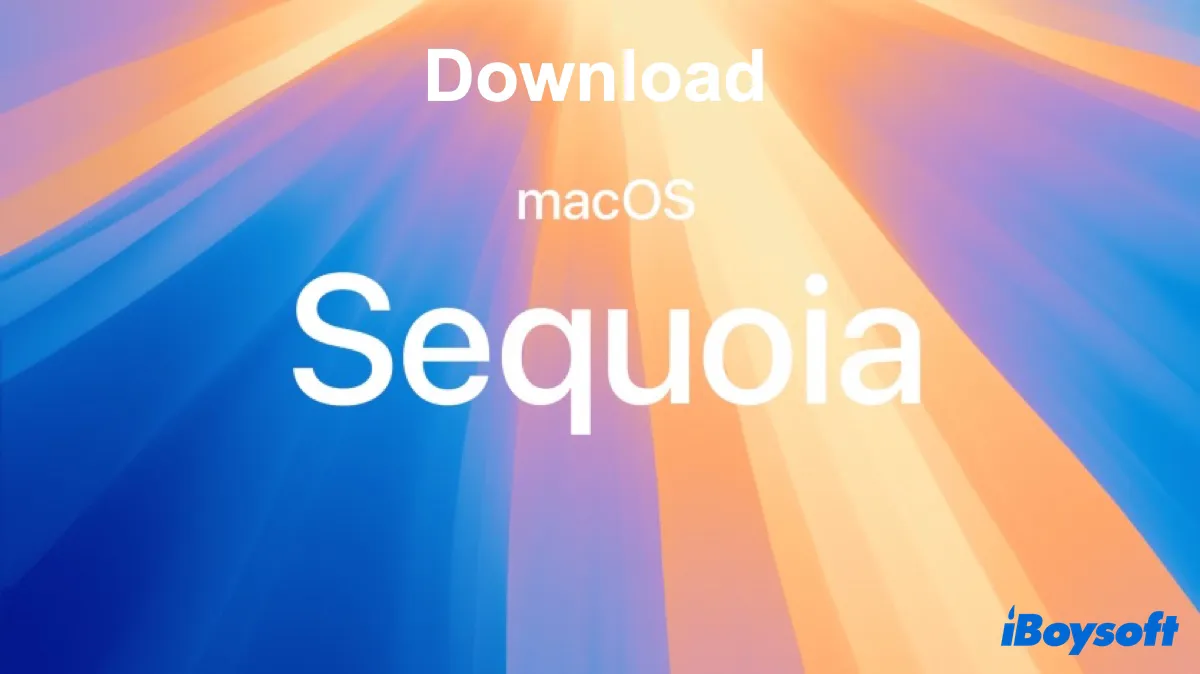Hinweis: macOS Tahoe, der Nachfolger von macOS Sequoia, ist nun die neueste macOS-Version. Wenn Ihr Mac damit kompatibel ist, sollten Sie in Betracht ziehen, unter Anleitung des Mac-Betriebssystem-Download- und Installationsleitfadens auf die macOS Tahoe Vollinstallationsdatei zu aktualisieren.
macOS Sequoia, veröffentlicht am 16. September 2024, ist die 21. Hauptveröffentlichung des Mac-Betriebssystems und folgt auf macOS Sonoma.
Es führte Apple Intelligence ein, was Apples erste umfassende Integration von KI-Technologien in macOS markiert. Dieses neue KI-System kombiniert On-Device- und Cloud-Verarbeitung, um Funktionen wie erweiterte Siri-Fähigkeiten, KI-unterstützte Schreibwerkzeuge, Bildgenerierung und ChatGPT-Integration anzubieten.
Möchten Sie macOS Sequoia installieren? Wenn ja, müssen Sie zuerst macOS Sequoia herunterladen! Je nach Verwendungszweck möchten Sie möglicherweise das macOS Sequoia Installationsprogramm, das macOS Sequoia DMG oder die macOS Sequoia ISO-Datei herunterladen.
Hinweis: Wenn Sie ältere Mac-Betriebssysteme herunterladen möchten, lesen Sie: Wie man alte Mac OS ohne App Store herunterlädt?
Wenn Sie andere macOS-Installationsprogramme herunterladen möchten, klicken Sie 👉 Mac OS Vollversion kostenlos herunterladen.
| macOS Sequoia DMG herunterladen | Wenn Sie macOS Sequoia auf einem Mac installieren möchten oder einen Sequoia bootfähigen USB erstellen möchten |
| macOS Sequoia ISO herunterladen | Wenn Sie macOS Sequoia auf einer virtuellen Maschine unter Windows installieren müssen (macOS-Download für Windows) |
| macOS Sequoia-Installer herunterladen | Wenn Sie macOS Sequoia auf einem Mac installieren möchten oder einen Sequoia bootfähigen USB erstellen möchten |
Tipps: Wenn Sie macOS Sequoia effizient herunterladen oder einen bootfähigen USB-Installer für macOS Sequoia erstellen möchten, ohne komplizierte Terminalbefehle, probieren Sie iBoysoft DiskGeeker aus.
Um macOS Sequoia herunterzuladen, wählen Sie eine interne Partition aus und klicken Sie auf Bild herunterladen.
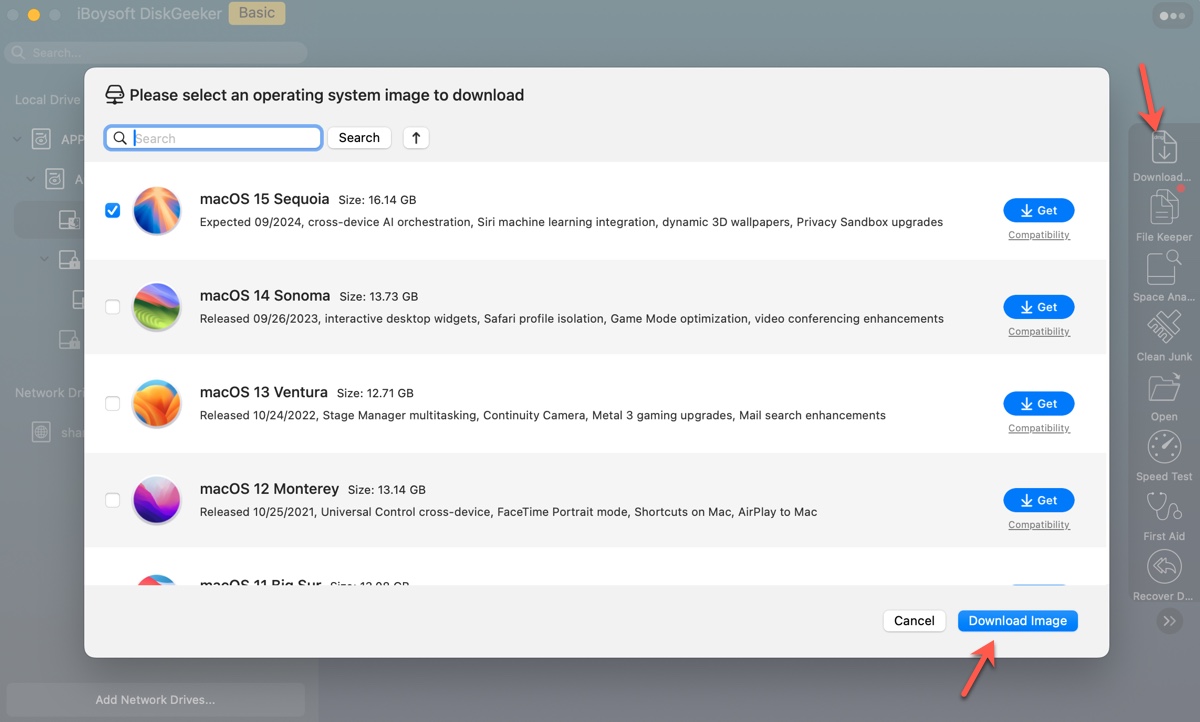
Um einen bootfähigen Sequoia-Installer zu erstellen, stecken Sie das USB-Laufwerk ein, wählen Sie es links aus und klicken Sie auf Boot-Disk erstellen.
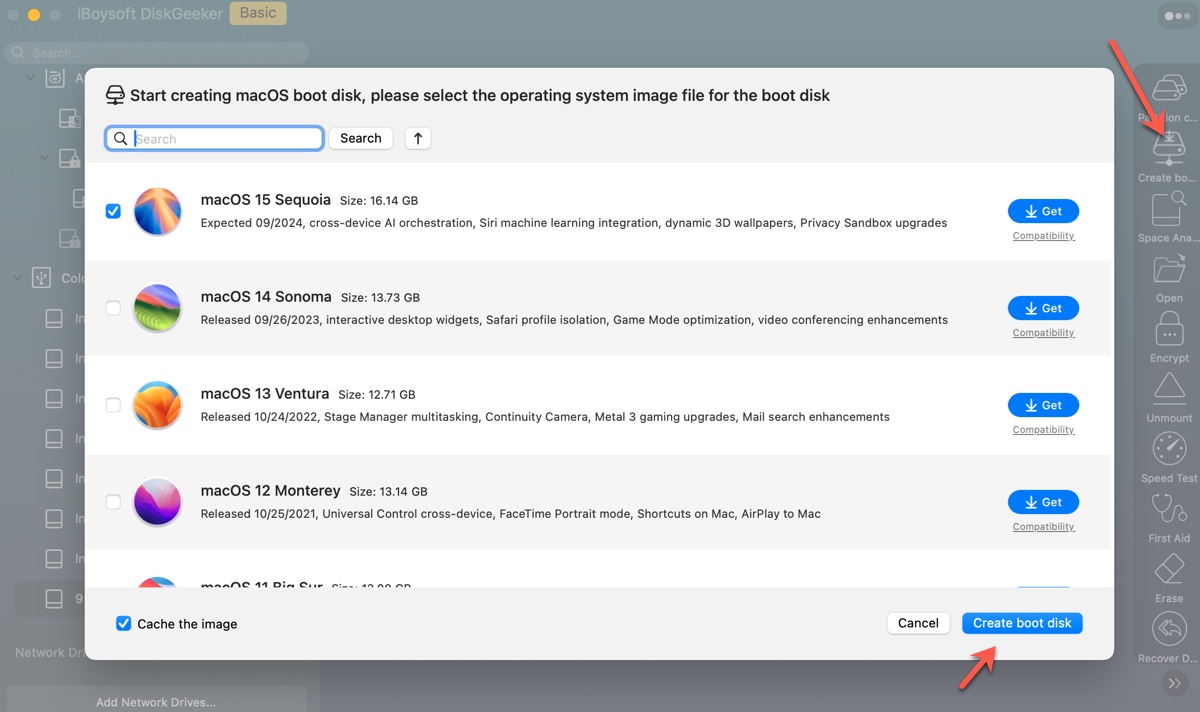
Sie können auch andere macOS-Installer herunterladen mit der App!
Um die Fehler und Fixes der neuesten macOS Sequoia-Version zu erfahren, lesen Sie: macOS Sequoia 15.7.3 Probleme, Bugs & Fixes
Wie lade ich die macOS Sequoia ISO-Datei herunter?
Eine macOS Sequoia ISO-Datei ist eine Abbilddatei im ISO-Format, die Installationsdateien, bootfähige Komponenten und Systemdienstprogramme für macOS Sequoia enthält. Sie wird häufig zum Verteilen von macOS Sequoia oder zur Installation von macOS Sequoia auf virtuellen Maschinen wie VirtualBox, VMware oder Parallels Desktop auf einem Windows-PC verwendet.
Sie können eine zuverlässige macOS Sequoia 15.7 ISO mit den folgenden Schritten erstellen:
- iBoysoft DiskGeeker herunterladen, installieren und starten.
- Wählen Sie ein internes Volume links aus und klicken Sie auf Bild herunterladen.

- Wählen Sie macOS Sequoia aus und klicken Sie auf Holen.

- Wählen Sie einen Speicherort für die macOS Sequoia DMG-Datei aus.
- Nach dem Herunterladen von macOS Sequoia öffnen Sie Terminal.
- Führen Sie den folgenden Befehl nacheinander aus, um eine legale macOS Sequoia ISO-Datei zu erstellen.hdiutil convert sequoia_dmg_path -format UDTO -o ~/Desktop/Sequoia.cdrUm diesen Befehl auszuführen, geben Sie in Terminal hdiutil convert ein, lassen Sie einen Leerzeichen, ziehen Sie die Sequoia DMG-Datei in Terminal, um ihren Dateipfad zu erhalten, lassen Sie dann einen Leerzeichen und fügen Sie den restlichen Befehl in Terminal ein und drücken Sie Enter.
 mv ~/Desktop/Sequoia.cdr ~/Desktop/Sequoia.iso
mv ~/Desktop/Sequoia.cdr ~/Desktop/Sequoia.iso - Finden Sie die macOS Sequoia ISO-Datei auf Ihrem Desktop.
Alternativ, wenn Sie die macOS Sequoia ISO-Datei kostenlos für VirtualBox oder VMware herunterladen möchten, klicken Sie auf die folgenden Links.
macOS Sequoia ISO herunterladen (Kredit: Metaperso)
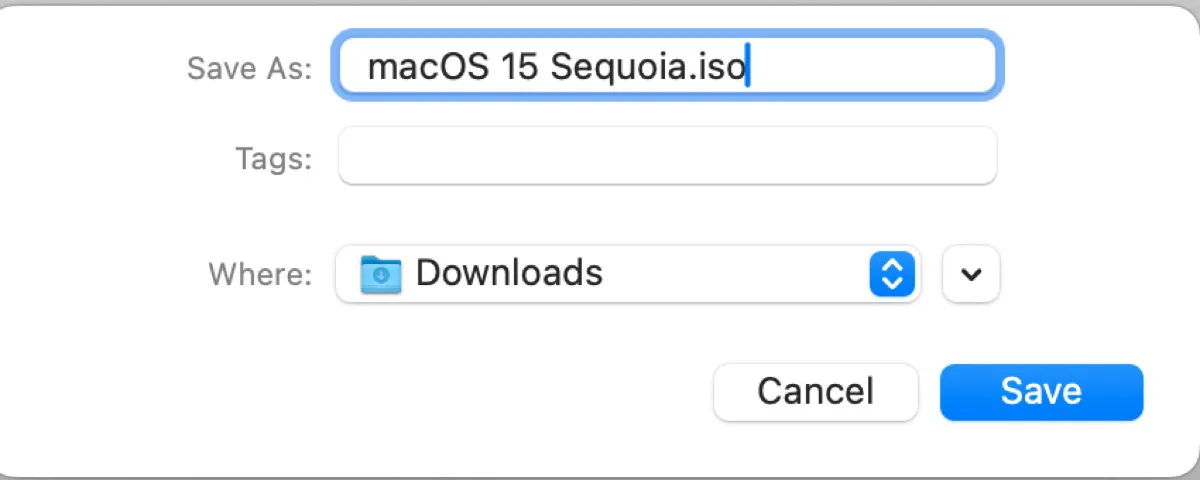
Teilen Sie, um anderen beim Herunterladen der macOS Sequoia ISO-Datei auf Windows zu helfen!
Wie lade ich die macOS Sequoia DMG-Datei herunter?
Eine macOS Sequoia DMG-Datei ist eine Festplattenbild-Datei, die die Installationsdateien für macOS Sequoia enthält. Sie fungiert wie eine virtuelle Festplatte, die auf Ihrem Mac eingebunden werden kann, um auf ihre Inhalte zuzugreifen.
DMG-Dateien werden häufig verwendet, um Mac-Betriebssysteme, Anwendungen und andere Installationsprogramme zu verteilen. Außerdem können Sie sie verwenden, um macOS bootfähige USB-Installationsprogramme zu erstellen oder das enthaltene Installationsprogramm manuell auszuführen, um macOS Sequoia zu installieren.
Hier ist wie Sie die macOS Sequoia DMG-Datei (die neueste) herunterladen:
Schritt 1: Laden Sie iBoysoft DiskGeeker herunter und installieren Sie es.
Schritt 2: Wählen Sie das Datenvolumen Ihrer Mac-Festplatte aus, z.B. Macintosh HD - Daten, und klicken Sie auf Abbild herunterladen.
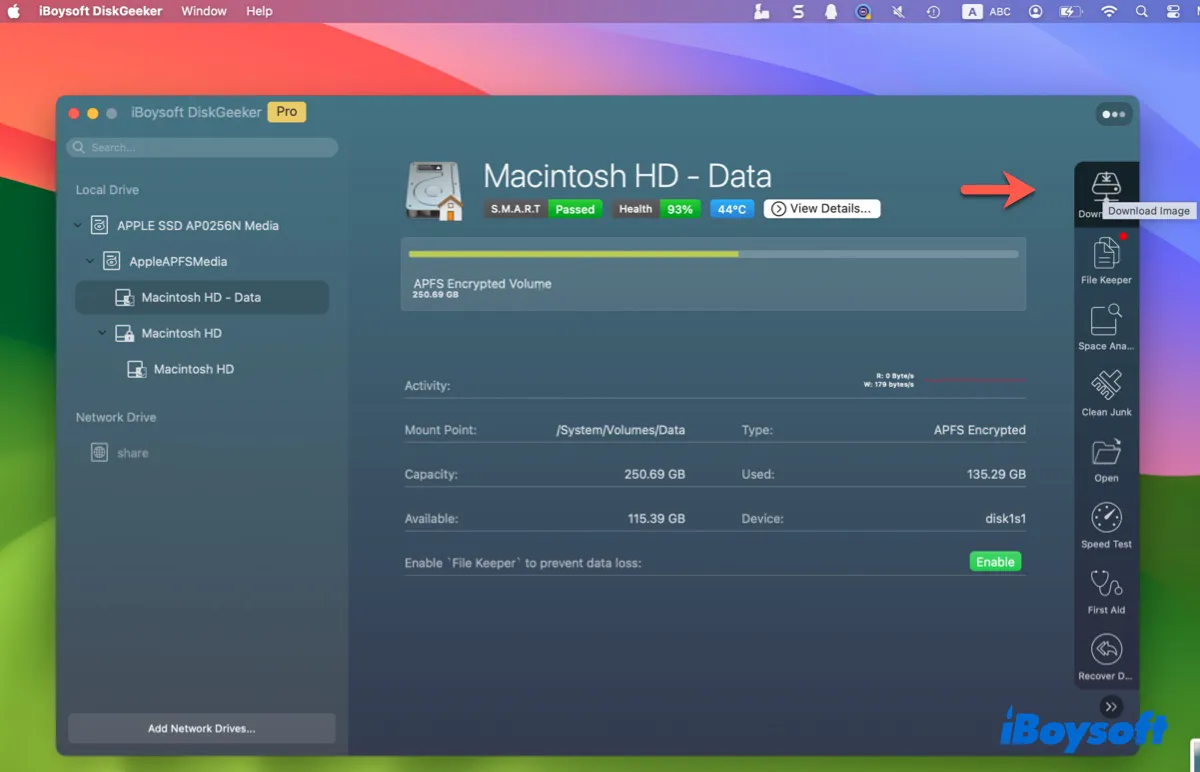
Schritt 3: Klicken Sie auf die Schaltfläche Holen neben macOS Sequoia, wählen Sie einen Ort aus und klicken Sie dann auf Speichern.
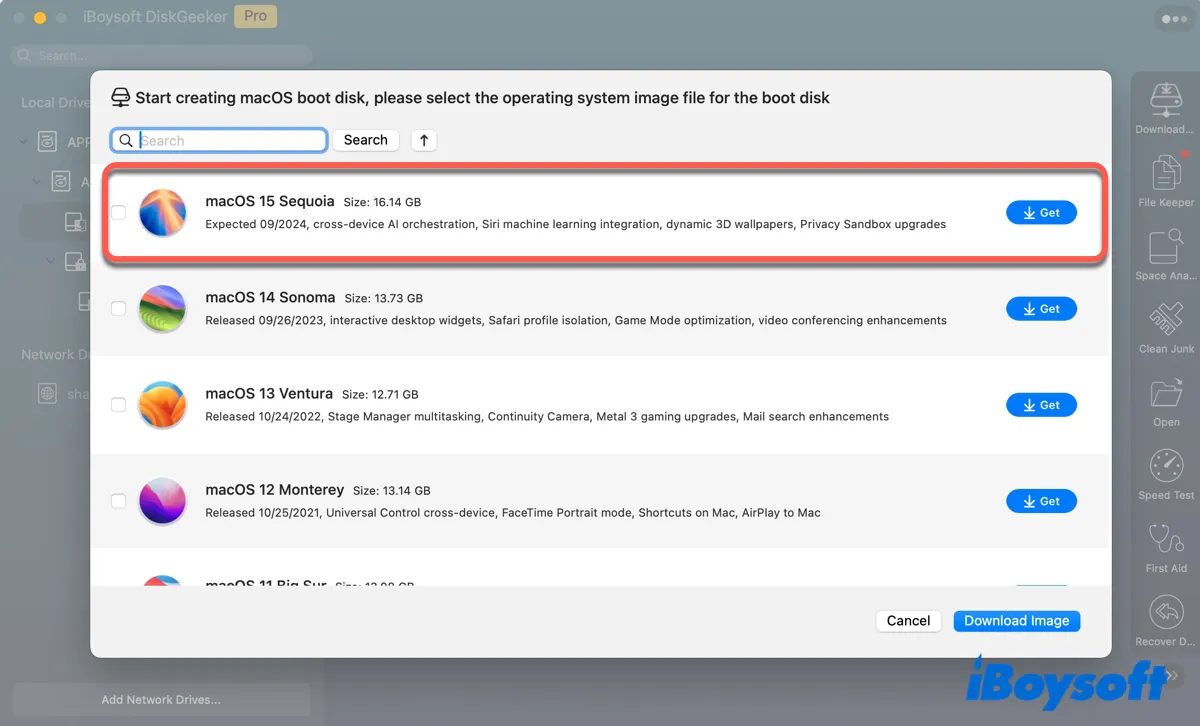
Tipps: Diese App ermöglicht es Ihnen auch, die DMG-Datei für macOS Sonoma, macOS Ventura, macOS Monterey, macOS Big Sur, macOS Catalina, macOS Mojave und macOS High Sierra herunterzuladen.
Wenn Sie jedoch lieber direkt die macOS Sequoia DMG-Datei herunterladen möchten, klicken Sie auf die unten stehenden Links:
macOS Sequoia DMG von Google Drive oder Media Fire
Wie erstellt man einen bootfähigen macOS Sequoia-Installer?
Wenn Sie beabsichtigen, macOS Sequoia herunterzuladen, um einen bootfähigen Installer zu erstellen, so geht es einfach:
- Installieren Sie iBoysoft DiskGeeker und öffnen Sie es.
- Schließen Sie ein externes Laufwerk mit mindestens 32GB Speicherplatz an und stellen Sie sicher, dass es gesichert ist.
- In iBoysoft DiskGeeker wählen Sie die Partition des externen Laufwerks aus und klicken auf Boot-Datenträger erstellen.
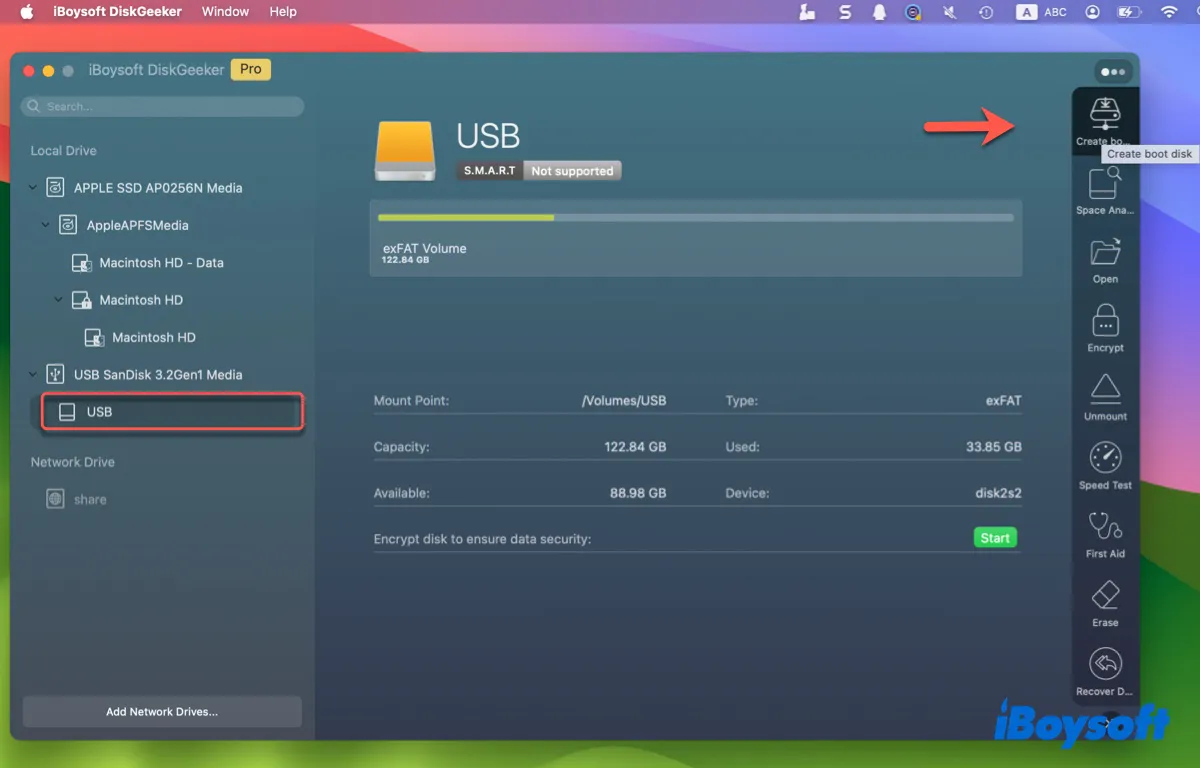
- Wählen Sie macOS 15 Sequoia aus der Liste und klicken Sie auf Boot-Datenträger erstellen, um den macOS Sequoia DMG-Installer herunterzuladen. Wenn Sie diesen bereits heruntergeladen haben, wählen Sie nicht den Installer aus. Klicken Sie stattdessen auf Boot-Datenträger erstellen > Bilder durchsuchen, um die Sequoia.dmg-Datei hochzuladen.

- Klicken Sie auf OK, um den bootfähigen USB für macOS Sequoia zu erstellen.
Wenn Sie den macOS Sequoia Boot-Datenträger vom Terminal aus erstellen möchten, lesen Sie weiter: Wie erstellt man Sequoia USB-Installer?
Teilen Sie diese App, um mehr Benutzer zu unterstützen!
Wie lädt man den macOS Sequoia-Installer (APP/PKG) herunter?
Es gibt drei Möglichkeiten, den vollständigen Installer von macOS Sequoia herunterzuladen. Sie können entweder den .app-Installer aus dem Mac App Store erhalten, den .pkg-Installer direkt von Apples Server herunterladen oder den App-Installer aus dem Terminal herunterladen.
macOS Sequoia aus dem Mac App Store herunterladen
Um macOS Sequoia aus dem App Store herunterzuladen, sollte Ihr Mac damit kompatibel sein. Überprüfen Sie die folgende Liste der unterstützten Geräte und stellen Sie sicher, dass Ihr Mac dabei ist.
- MacBook Air (2020 und neuer)
- MacBook Pro (2018 und neuer)
- iMac (2019 und neuer)
- Mac mini (2018 und neuer)
- iMac Pro (2017)
- Mac Pro (2019 und neuer)
- Mac Studio (2022 und neuer)
Danach öffnen Sie den Mac App Store, geben "macOS Sequoia" in die Suchleiste ein, finden das richtige Ergebnis und klicken dann auf Ansicht > Holen.
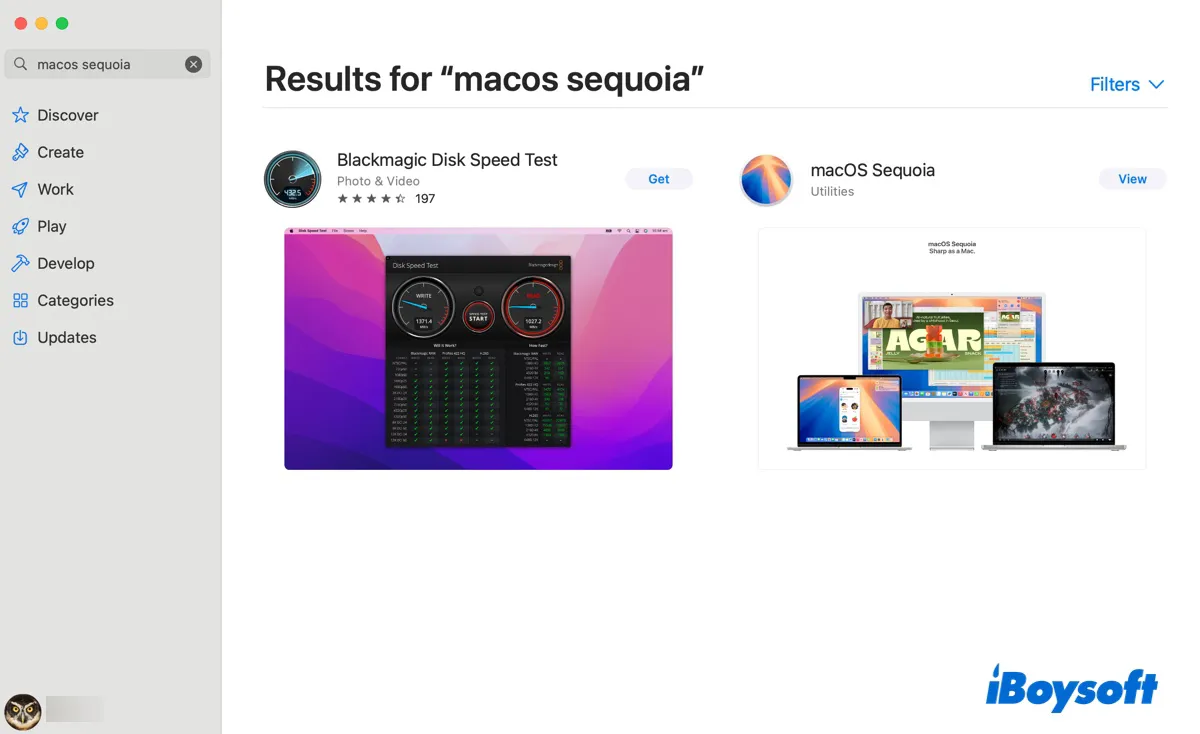
Dadurch wird das "Softwareupdate"-Fenster geöffnet und zeigt Ihnen die Meldung "Möchten Sie macOS Sequoia 15.7 wirklich herunterladen?" Klicken Sie auf Herunterladen, um den Install macOS Sequoia.app-Installer in Ihren Anwendungen-Ordner herunterzuladen.
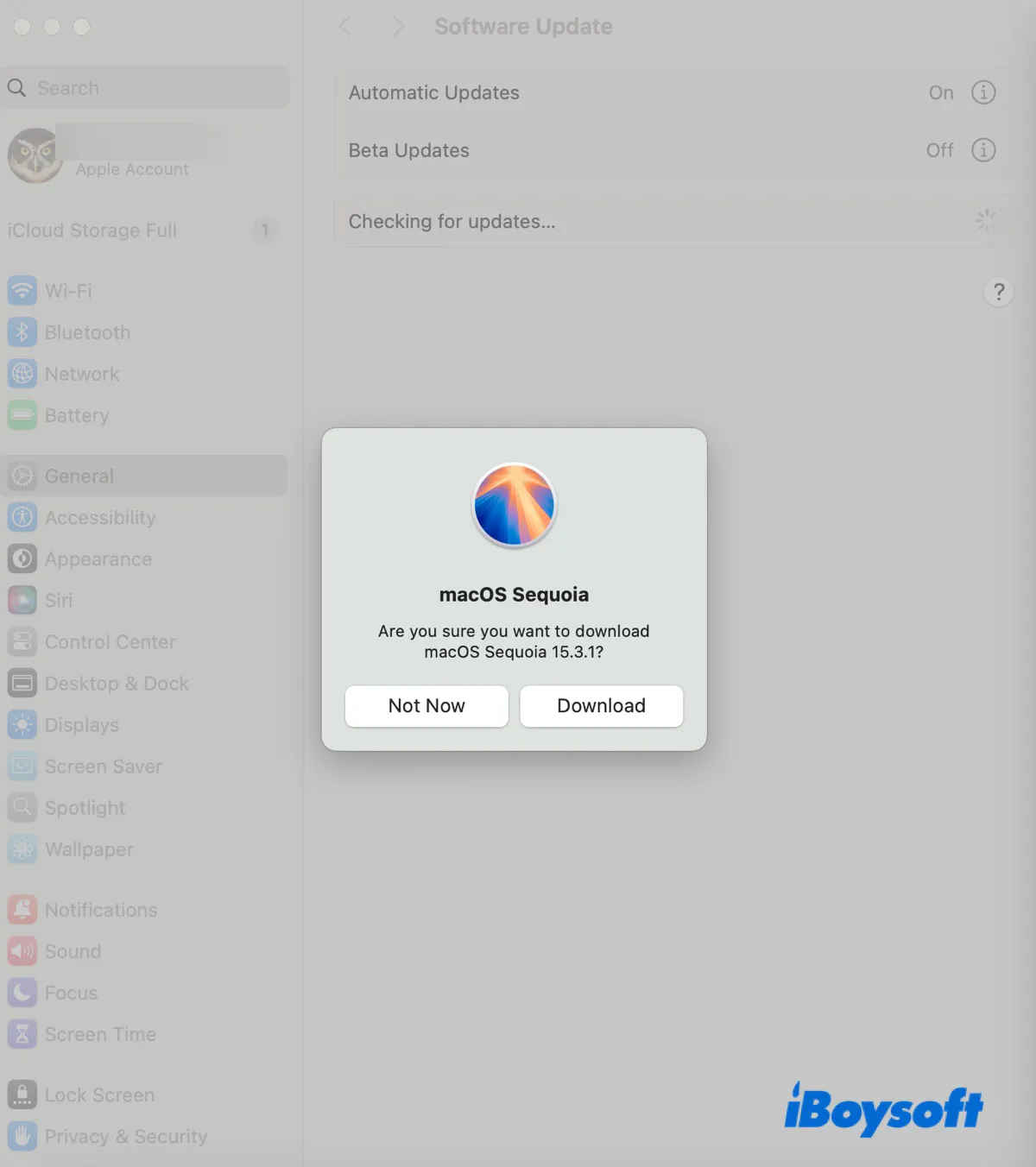
macOS Sequoia von Apples Server herunterladen
Alternativ können Sie die Ressourcen auf Apples Server nutzen, um macOS Sequoia auf nicht unterstützten oder unterstützten Macs herunterzuladen.
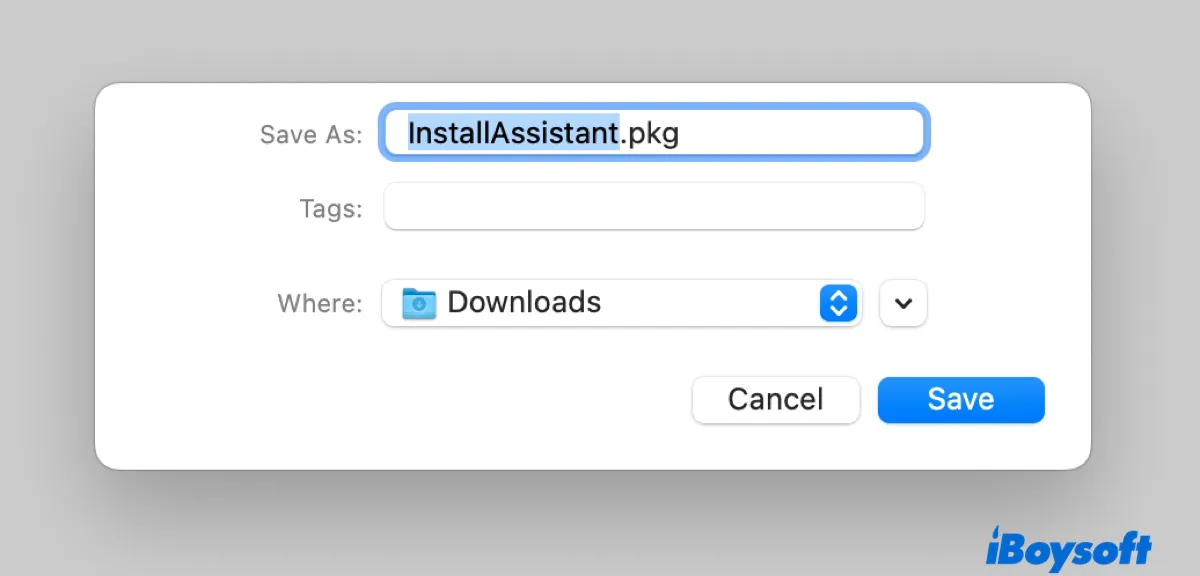
Laden Sie macOS Sequoia vom Terminal herunter
Mit einem kompatiblen Mac-Modell können Sie macOS Sequoia auch vom Terminal aus herunterladen. So geht's:
- Öffnen Sie das Terminal.
- Überprüfen Sie die verfügbare Software auf Ihrem Mac.softwareupdate --fetch-full-installer --list-full-install
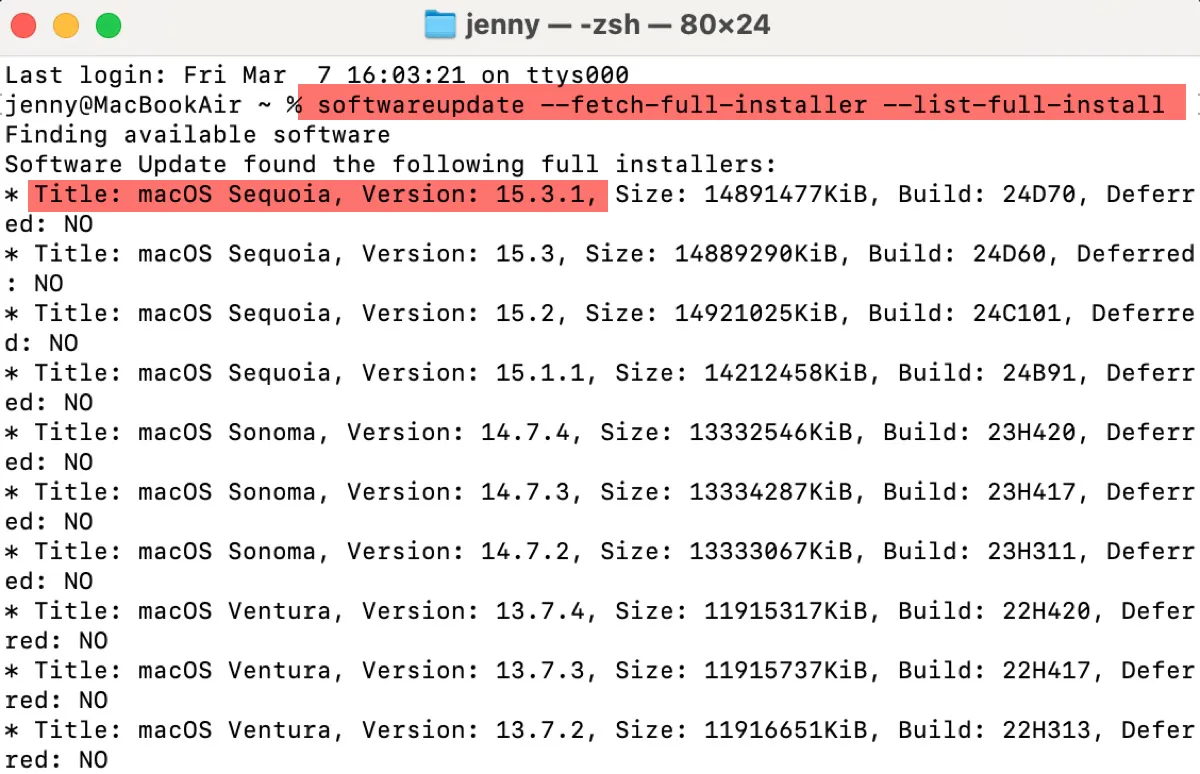
- Beachten Sie die neueste Version von macOS Sequoia.
- Ersetzen Sie "Version" im folgenden Befehl, um die neueste macOS Sequoia-Version herunterzuladen.softwareupdate --fetch-full-installer --full-installer-version version
Zum Beispiel, softwareupdate --fetch-full-installer --full-installer-version 15.7.2
Finden Sie die Informationen nützlich? Teilen Sie es!
Was tun, wenn Sie macOS Sequoia nicht herunterladen können?
Wenn der Download von macOS Sequoia lange dauert oder der Download halb abbricht, liegt dies wahrscheinlich an zu wenig Speicherplatz auf Ihrem Mac. Um das Problem zu beheben, können Sie Ihren Mac mit iBoysoft DiskGeeker aufräumen und erneut versuchen, macOS Sequoia herunterzuladen.
iBoysoft DiskGeeker ist ein vielseitiger Festplattenmanager, mit dem Sie verschiedene Aufgaben ausführen können, einschließlich des Downloads der macOS Sequoia DMG-Datei und der Erstellung von bootfähigen USBs. Um Ihren Mac aufzuräumen, können Sie sich auf Speicheranalyse und Junk bereinigen konzentrieren.
"Speicheranalyse" kann Ihre interne Festplatte analysieren und alle Dateien absteigend nach Größe organisieren, sodass Sie große Dateien, die Sie nicht mehr benötigen, effizient finden und löschen können.

"Junk bereinigen" kann Ihre Festplatte scannen, um Junk-Dateien auf Ihrem Mac zu lokalisieren und zu entfernen, wie z.B. App-Caches, Logs, Einstellungen, etc.

Nachdem Sie diese Aktionen durchgeführt haben, sollte Ihr Mac genügend freien Speicherplatz haben, um den macOS Sequoia Installer zu speichern.
Nicht zu vergessen, wenn Sie den Installer des neuesten macOS Tahoe benötigen, folgen Sie: macOS Tahoe download. Oder folgen Sie dieser macOS Download-Datenbank, um andere macOS-Versionen von Installationsprogrammen zu erhalten.
Klicken Sie unten auf die Schaltfläche, um die Möglichkeiten zum Herunterladen von macOS Sequoia DMG, ISO oder Installer zu teilen!